原装Win10系统改装Win7蓝屏怎么办?
分类:win10教程 2021-08-08
导读: 原装Win10系统改装Win7蓝屏怎么办?--目前市面上许多新的电脑推荐装的系统或者说预装的系统都是Win10系统,而对于一些老用户来说还是习惯使用win7系统,但是自己装win7的时候总是蓝屏,这是什么原因呢?其实这是BIOS设置问题,下面就和小编一起看看...
目前市面上许多新的电脑推荐装的系统或者说预装的系统都是Win10系统,而对于一些老用户来说还是习惯使用win7系统,但是自己装win7的时候总是蓝屏,这是什么原因呢?其实这是BIOS设置问题,下面就和小编一起看看怎么解决吧!
操作方法:
1、开机一直按F2或(FN+F2)进入BIOS,按→方向键切换到Security,选择Secure Boot回车设置成Disabled关闭安全启动,这里一定要关,否则进不了系统,如下图所示;
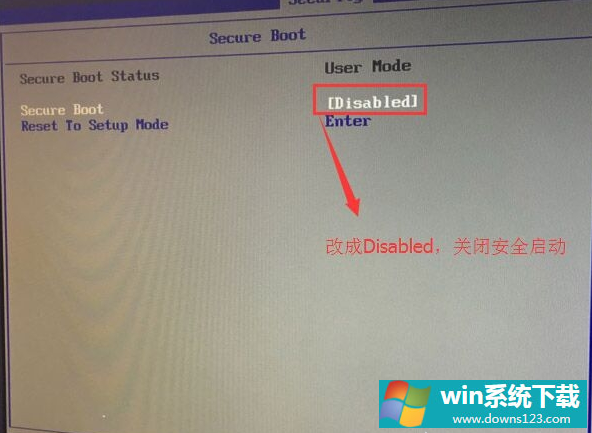
2、转到Exit,把OS Optimized Defaults设置为Disabled,改成支持win7系统模式,如下图所示;
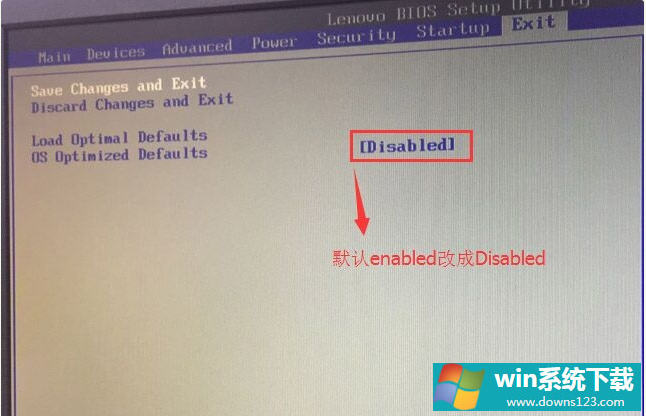
3、切换到Boot,把Boot Mode改成UEFI only引导模式,再把csm默认disabled改成enabled,开启兼容模式,选择F10保存设置,在弹出的选项中选择YES,如下图所示;
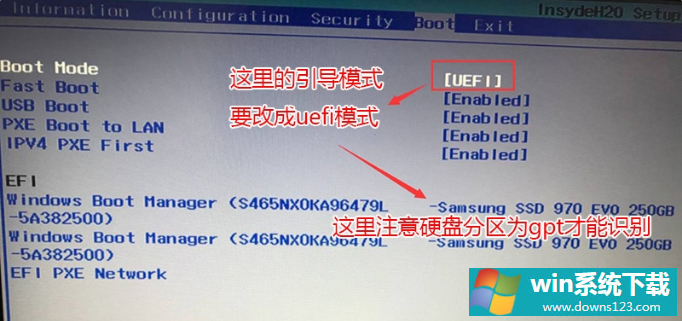
4、切将键盘移动Devices选项,把键盘移动ATA Drive Setup回车,将configure SATA as中默认的raid改成ahci模式,否则安装win7时会出现0x0000007b蓝屏或PE中找不到硬盘,因为win7中没有集成raid硬盘驱动,然后选择F10保存设置,在弹出的选项中选择YES,如下图所示;


以上就是联想win10改win7后不能启动的解决方法,希望能帮助到大家。


